Làm cách nào để tính tổng thời gian và định dạng dưới dạng giờ, phút hoặc giây trong Excel?
Nói chung, sau khi tổng thời gian, kết quả được định dạng là thời gian như sau: hh: mm: ss. Nhưng trong một số trường hợp, bạn có thể muốn tính tổng thời gian sau đó định dạng kết quả dưới dạng giờ, phút hoặc giây thập phân. Hướng dẫn này nói về các phương pháp để giải quyết công việc này trong Excel.

Tổng thời gian và định dạng dưới dạng giờ / phút / giây
Tổng thời gian và định dạng dưới dạng số thập phân giờ / phút / giây ![]()
Tổng thời gian và định dạng dưới dạng giờ / phút / giây
Trong Excel, bạn có thể tính tổng thời gian trước, sau đó định dạng kết quả theo ý muốn.
1. Chọn một ô trống và nhập = SUM (A2: B2) vào nó, rồi nhấn đăng ký hạng mục thi và kéo chốt tự động điền trên các ô bạn cần áp dụng công thức này. Xem ảnh chụp màn hình:
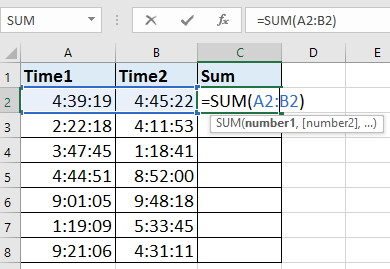 |
 |
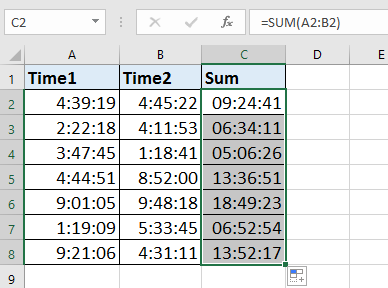 |
2. Sau đó, giữ các ô công thức được chọn và nhấp chuột phải để chọn Format Cells từ menu ngữ cảnh. Xem ảnh chụp màn hình:

3. bên trong Format Cells hộp thoại, chọn Tuỳ chỉnh trong Loại list dưới Con số và nếu bạn muốn định dạng kết quả dưới dạng giờ, hãy nhập [hh] vào hộp văn bản bên dưới Kiểu phần. Xem ảnh chụp màn hình:

4. nhấp chuột OK. Và tất cả các ô được định dạng là giờ. Xem ảnh chụp màn hình:
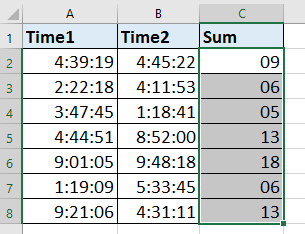
Mẹo:
Nếu bạn muốn định dạng ô ở định dạng phút hoặc giây, chỉ cần nhập [Mm] or [NS] vào hộp văn bản bên dưới Kiểu phần trong Format Cells thoại.
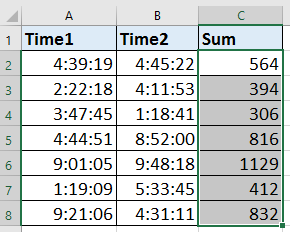
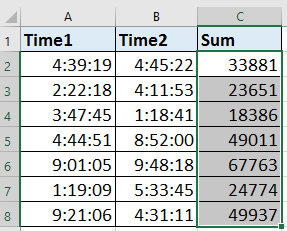
Tổng thời gian và định dạng dưới dạng số thập phân giờ / phút / giây
Nhưng với phương pháp trên, bạn không thể nhận được kết quả chính xác khi kết quả được định dạng chỉ là giờ hoặc phút. Tuy nhiên, với Kutools cho Excel'S Chuyển đổi thời gian tiện ích, bạn có thể chuyển đổi kết quả thành giờ hoặc phút hoặc giây thập phân chính xác.
| Kutools cho Excel, với hơn 300 chức năng tiện dụng, giúp công việc của bạn dễ dàng hơn. | ||
Sau khi cài đặt Kutools cho Excel, vui lòng làm như sau:(Tải xuống miễn phí Kutools cho Excel ngay!)
1. Chọn một ô trống và nhập = SUM (A2: B2) vào nó, rồi nhấn đăng ký hạng mục thi và kéo chốt tự động điền trên các ô bạn cần áp dụng công thức này. Xem ảnh chụp màn hình:

2. Tiếp tục chọn các ô công thức và nhấp vào Kutools > Nội dung > Chuyển đổi thời gianvà chọn tùy chọn khi bạn cần. Xem ảnh chụp màn hình:

Sau đó, một hộp thoại bật ra để nhắc bạn tổng số ô đã chuyển đổi, chỉ cần nhấp vào OK để đóng nó.

Và sau đó bạn có thể thấy kết quả được định dạng dưới dạng số thập phân giờ, phút hoặc giây.

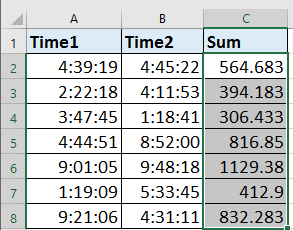
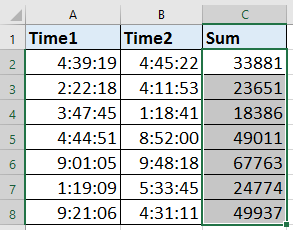
Với Kutools cho Excel'S Chuyển đổi thời gian, bạn cũng có thể lưu thời gian đã chuyển đổi sang một vị trí khác bằng cách nhấp vào Kutools > Nội dung > Chuyển đổi thời gian để hiển thị Chuyển đổi thời gian hộp thoại và kiểm tra Lưu vào vị trí khác (Phạm vi chuyển đổi là một khu vực) và chọn một ô để xuất kết quả, sau đó bấm Ok, và kết quả được chuyển đổi được đặt trong các ô đã chọn.
 |
 |
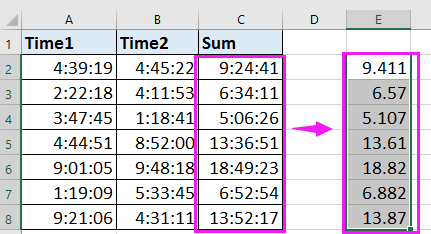 |
Chuyển đổi thời gian thành Giờ thập phân, Phút, Giây
Các bài báo tương đối:
- Làm thế nào để chuyển đổi thời gian sang giờ / phút / giây thập phân trong Excel?
- Làm cách nào để tách ngày và giờ từ một ô thành hai ô trong Excel?
- Làm cách nào để tạo ngày trong tuần hoặc ngày cuối tuần ngẫu nhiên trong Excel?
- Làm cách nào để tạo danh sách các ngày trong tuần / ngày làm việc trong Excel?
Công cụ năng suất văn phòng tốt nhất
Nâng cao kỹ năng Excel của bạn với Kutools for Excel và trải nghiệm hiệu quả hơn bao giờ hết. Kutools for Excel cung cấp hơn 300 tính năng nâng cao để tăng năng suất và tiết kiệm thời gian. Bấm vào đây để có được tính năng bạn cần nhất...

Tab Office mang lại giao diện Tab cho Office và giúp công việc của bạn trở nên dễ dàng hơn nhiều
- Cho phép chỉnh sửa và đọc theo thẻ trong Word, Excel, PowerPoint, Publisher, Access, Visio và Project.
- Mở và tạo nhiều tài liệu trong các tab mới của cùng một cửa sổ, thay vì trong các cửa sổ mới.
- Tăng 50% năng suất của bạn và giảm hàng trăm cú nhấp chuột cho bạn mỗi ngày!
